8.1. Préférences du compte¶
Menu utilisateur → Paramètres
Les paramètres du compte utilisateur sont accessibles via l’item Paramètres du Menu utilisateur en haut et à droite de la page.
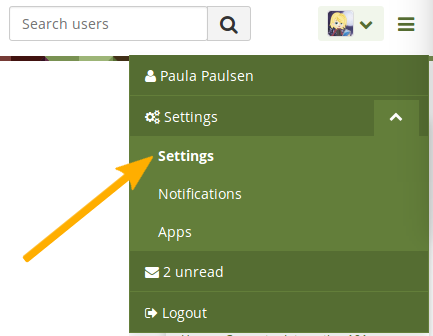
Accès aux paramètres du compte¶
8.1.1. Nouveau mot de passe¶
Vous pouvez modifier votre mot de passe pour accéder à Mahara depuis la page Préférences.
Note
Si vous ne voyez pas cette section dans la page des Préférences de votre compte, cela signifie que vous ne pouvez pas modifier votre mot de passe. Votre identifiant et votre mot de passe sont gérés ailleurs que dans Mahara. Cela est notamment le cas lorsque votre institution utilise par exemple un système de connexions uniques pour tous ses outils. Dans ce cas, si vous désirez modifier votre mot de passe, vous devez contacter l’administrateur de votre institution. Ce dernier devrait pouvoir vous indiquer comment faire.

Modifier votre mot de passe¶
Mot de passe actuel : Entrez votre mot de passe.
Nouveau mot de passe : Entrez votre nouveau mot de passe.
Confirmer le mot de passe : Entrez à nouveau votre mot de passe pour confirmer.
Faites d’autres modifications des préférences si vous le désirez.
Cliquez sur le bouton Enregistrer
Votre mot de passe doit contenir au moins six caractères. Les mots de passe tiennent compte des lettres majuscules et minuscules. Votre mot de passe doit aussi être différent de votre nom d’utilisateur.
8.1.2. Modifier le nom d’utilisateur¶
Vous devez vous munir de votre nom d’utilisateur et de votre mot de passe pour vous connecter à Mahara. Vous ne voyez cette boîte de connexion, seulement si votre compte n’est pas géré par un système de connexion depuis un service distant (SSO - Single Sign On) ni par une autre méthode d’authentification. Vous pouvez alors changer votre nom d’utilisateur en tout temps.
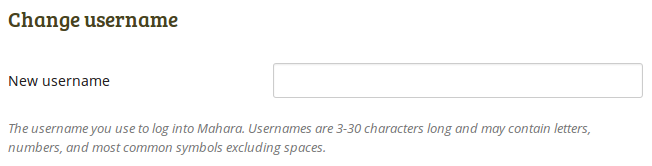
Modifier votre nom d’utilisateur¶
Note
Les noms d’utilisateur comprennent entre 3 et 30 caractères et ne peuvent contenir que des lettres, des chiffres ou des symboles communs à l’exception des espaces.
8.1.3. Changer l’URL du profil¶
Note
L’option « Changer l’URL du profil » de la page des préférences de votre compte ne s’affiche que si l’administrateur du site l’a activé URL propres et qu’il a autorisé à changer l’URL des profils.
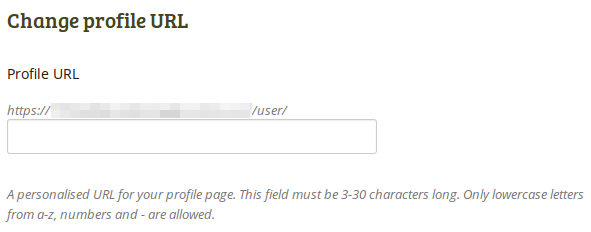
Changer l’URL du profil¶
Si vous voyez cette option, vous pouvez choisir un identifiant pour votre page de profil. Par défaut, votre nom d’utilisateur est utilisé, mais vous pouvez le changer si l’administrateur l’a autorisé. Votre identifiant doit comporter entre 3 et 30 caractères. Vous ne pouvez utiliser que des lettres en minuscule, des chiffres et le tiret ( - )
Votre page de profil est ensuite accessible à l’URL http://url-to-your-mahara-site/user/your-chosen-name. Par exemple : http://mahara-university.org/user/paula.
Avertissement
Bien que vous puissiez modifier l’adresse URL de votre profil ou de n’importe quelle page du portfolio en tout temps, vous ne devriez pas céder à cette tentation. Ceci notamment compte tenu du fait que de nombreux utilisateurs sur le web connaissent déjà l’URL de votre page et si vous la changez ils ne pourront plus y accéder.
Les URL originales de Mahara, par exemple http://mahara-university.org/user/view.php?id=123, fonctionneront encore.
8.1.4. Préférences du compte¶
Les paramètres généraux du compte sont visibles que vous puissiez modifier votre nom d’utilisateur et votre mot de passe, ou non. Toutefois, certaines options ne sont accessibles que si l’administrateur du site les a activées.

Afficher et modifier vos préférences générales de votre compte¶
Contrôle des demandes de contact : Sélectionnez l’option que vous souhaitez en ce qui concerne la manière de gérer les demandes de contact. Si vous acceptez une demande de contact et que vous ajoutez cette personne dans votre liste de contact, vous serez automatiquement ajouté à la sienne. De même, lorsque vous supprimez un utilisateur de votre liste de contacts, vous êtes aussi supprimé de la sienne. Les options possibles sont :
Personne ne peut m’ajouter sur sa liste de contacts : Les autres utilisateurs ne verront pas l’option pour vous ajouter à leur liste de contacts.
Pas d’ajout à des listes de contacts sans mon autorisation : Avant que quelqu’un puisse vous ajouter à sa liste de contacts, vous devez approuver sa demande.
Autorisation automatique d’ajouter mon nom aux listes de contacts : Vous accepterez toutes les requêtes de figurer sur la liste des contacts d’autres utilisateurs.
Éditeur HTML : Un éditeur HTML est disponible dans certaines sections de ce site. Ce type d’outil est aussi connu sous le terme d’éditeur « Ce que vous voyez est ce que vous obtenez – What you see is what you get » ou éditeur WYSIWYG. Cette fonctionnalité vous permet de formater votre texte comme si vous étiez dans votre traitement de texte. Si l’éditeur HTML est désactivé, vous pouvez toujours saisir du texte, mais sans formatage (par ex. : sans gras, souligné, ou sans couleurs). Si vous ne voyez pas cette option, c’est certainement que votre administrateur l’a désactivée.
Licence par défaut : Si l’administrateur du site a activé l’option Métadonnée de licence dans la page des paramètres généraux de configuration du site, vous pouvez sélectionner la licence par défaut à utiliser lorsque vous créez ou téléversez du contenu dans Mahara. La valeur par défaut est « Tous droits réservés », ce qui signifie vous désirez conservez l’ensemble des droits d’auteur sur votre oeuvre.
Si l’administrateur de votre institution vous impose de mettre une licence d’utilisation, vous devez choisir quelque chose d’autre que « Aucune ».
Vous pouvez choisir la licence standard qui correspond le mieux à vos contenus, en la sélectionnant depuis le menu déroulant. Si vous utilisez une production créée par une autre personne sous une licence différente vous pouvez sélectionner cette dernière dans les préférences de la production. Si l’administrateur du site a autorisé l’utilisation de licences personnalisées, vous pouvez en créer une en choisissant l’option « Autre licence (entrez l’URL) » depuis le menu déroulant.
Note
Si vous n’êtes pas certain de la licence que vous devriez utiliser, veuillez prendre contact avec votre organisation pour prendre connaissance des conditions d’utilisation qu’elle a peut-être décidé d’imposer aux utilisateurs des portfolios. Vous pouvez aussi consulter un bon avocat spécialisé dans le domaine de la protection intellectuelle (à vos frais, bien entendu).
Si vous êtes membre de plusieurs institutions, et que vous choisissez « Utiliser les valeurs par défauts de l’institution », vous ne pourrez alors sélectionner l’institution de laquelle la licence par défaut sera utilisée. Celle-ci sera choisie de manière aléatoire par le système.
Désactiver l’envoi de courriels : Utilisez cette option si vous désirez ne plus recevoir des messages de Mahara. Il est recommandé de régler ce qui doit être envoyé et où en termes de messages générés sur Mahara, en vous rendant dans menu notifications.
Avertissement
Si vous désactivez votre adresse de courriel, vous ne pourrez pas demander de retrouver votre mot de passe perdu, fonction qui demande à ce que des informations vous soient envoyées par messagerie électronique. En cas de perte du mot de passe, vous devrez alors contacter un administrateur pour pouvoir lui demander de changer votre mot de passe.
Messages d’autres utilisateurs : Utilisez le menu déroulant pour décider qui a le droit de vous envoyer des messages parmi les autres utilisateurs du site. Les options disponibles sur la page des notifications sont les suivantes :
N’autoriser personne à m’envoyer des messages : Personne ne peut m’envoyer des messages, sauf les administrateurs et le personnel du site.
Autoriser mes contacts à m’envoyer des messages : Seuls vos contacts peuvent vous contacter et vous envoyer des messages.
Autoriser tout le monde à m’envoyer des messages : Tout utilisateur de la plateforme peut vous contacter et vous envoyer des messages.
Note
Ces restrictions n’ont pas d’effet sur les utilisateurs qui ont un rôle d’administrateur ou de membre du personnel.
Langue : Si l’installation de votre Mahara a été complétée par des paquets de langues étrangères en plus de la langue de base qui est l’anglais, vous verrez cette option apparaître. Vous pourrez alors choisir la langue dans laquelle vous désirez travailler sur le site. Les menus et l’ensemble de l’interface y compris l’aide, seront alors affichés dans la langue choisie. Toutefois le contenu de vos portfolios et de vos groupes restera dans la langue que vous avez utilisée pour les créer. Mahara n’effectue pas de conversion automatique des contenus dans une langue étrangère ni ne permet à l’heure actuelle la gestion multilingue.
Thèmes :
Si vous appartenez à plusieurs institutions, vous pouvez choisir le thème de l’institution avec lequel vous souhaitez naviguer dans le site et afficher les pages de vos portfolios (vous pouvez aussi choisir un habillage ou un thème différent pour chaque page). Les autres utilisateurs accéderont à vos pages avec leur propre thème, ce paramètre n’étant pas fait pour choisir le thème des pages.
Si l’administrateur du site l’autorise, vous pouvez sélectionner n’importe quel thème disponible pour l’utiliser comme thème d’affichage.
Afficher des boutons d’ajout/suppression de colonnes lors de la modification des pages : Vous pouvez ajouter les boutons d”Ajouter et de Supprimer dans l’éditeur des pages de votre portfolio. Ces boutons vous permettes d’ajouter ou de supprimer une colonne rapidement sans passer par la page modifier présentation.
Journaux multiples : Par défaut, vous n’avez qu’un seul journal. Si vous activez ce paramètre, vous serez en mesure de créer plusieurs journaux. Une fois qu’un deuxième journal est créé, cette option devient grisée et vous ne pouvez plus la désactiver.
Note
Si vous désirez envoyer du contenu dans votre compte Mahara depuis votre compte Moodle, vous devriez activer l’option des journaux multiples. En effet, il arrive fréquemment que le contenu transféré en utilisant le protocole Leap2A soit placé dans un nouveau journal. Si l’option journaux multiples n’est pas activée, le transfert de données en utilisant Leap2A risque de ne pas fonctionner.
Nombre maximum de mots-clés dans le nuage : Vous permet de décider du nombre de mots-clés qui seront affichés dans votre nuage personnel . Ce nuage est affiché à droite de la fenêtre, dans les sections Contenu et Portfolio de Mahara.
Nombre de groupes à afficher : Choisissez combien de groupes doivent être affichés dans la marge de votre page. Si vous n’indiquez aucune valeur, aucun groupe ne sera affiché.
Trier les groupes : Choisissez l’ordre de tri des groupes à afficher dans la marge de la page, les options sont :
Les plus récents d’abord : Les groupes sont affichés dans l’ordre chronologique inverse du moment où vous en êtes devenu membre. Le dernier groupe que vous avez rejoint est alors affiché en premier.
Les plus anciens d’abord : Cette option affiche les groupe dans l’ordre dans lequel vous les avez rejoints. Le premier groupe dont vous êtes devenu membre est alors affiché en premier.
A à Z : De manière alphabétique de A à Z. C’est l’ordre de tri par défaut.
Cacher votre vrai nom : Vous ne voyez cette option que si l’administrateur du site a autorisé les utilisateurs à cacher leur vrai nom. Si vous activez cette option, les autres utilisateurs du site ne pourront vous rechercher qu’en utilisant votre nom d’affichage.
Informations sur le Tableau de bord : Sélectionnez cette option si vous désirez afficher les blocs avec les liens rapides sur votre tableau de bord.
Barre de progression pour la saisie du profil : Activez cette option si vous désirez afficher une barre de progression, configurée par l’administrateur de votre institution, ainsi que des trucs et astuces, qui vous aide à remplir correctement et pleinement votre profil.
Note
Vous ne voyez cette option que si l’administrateur de votre institution a activé l’option État de la saisie du profil.
Si vous êtes membre de plusieurs institutions, vous pouvez passer de l’une à l’autre pour afficher la barre d’état progression dans la saisie du profil correspondant à l’institution et affichée dans la marge de droite.
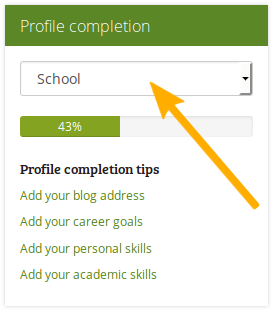
Réduire automatiquement la taille des grandes images : si vous activez cette option, toutes les images de grande taille seront retaillées automatiquement aux dimensions maximum données dans les paramètres par défaut. Vous pouvez désactiver cette fonctionnalité à chaque fois que vous téléversez une image. Vous ne voyez cette option seulement si l’administrateur du site vous autorise à modifier le comportement par défaut.
Détection du matériel : Si vous activez cette option et accédez au site à l’aide d’un matériel mobile (iPhone, iPad ou téléphone ou tablette sous Android) vous n’accéderez qu’aux fonctionnalités dont l’usage est confortable sur ce genre d’outil. Sur des petits écrans, les menus seront réorganisés pour être affichés de manière adaptée aux outils mobiles. Vous ne voyez cette option que si l’administrateur du site l’a activée.
Cliquez sur le bouton Enregistrer quand vous avez terminé de modifier vos réglages.
8.1.5. Supprimer le compte¶
Si votre site Mahara permet l’auto inscription, vous pouvez supprimer votre compte sans l’aide d’un administrateur, en cliquant sur le bouton Supprimer le compte, en haut de la page des Paramètres du compte.

Supprimer votre compte et tout ce qu’il contient¶
Avertissement
Faites attention en choisissant cette commande, car toutes vos productions et vos pages du portfolio seront supprimées également, sans moyen d’être restaurées par la suite. Toutes vos informations seront irrémédiablement supprimées du serveur. Vous pouvez préalablement faire une sauvegarde de toutes vos informations (à l’exclusion de celles contenues dans les groupes) en exportant votre portfolio.